Evita que Windows 10 mande a Microsoft todo lo que copias al portapapeles

El sistema operativo de los de Redmond,
Windows 10, no para de recibir nuevas funciones con el fin de mejorar
la experiencia de sus cientos de millones de usuarios. Sin embargo no
todas las novedades que llegan aquí, son del gusto de todo el mundo, por
lo que algunos prefieren no usarlas por la razón que sea.
En este caso nos vamos a centrar en un
elemento tan usado como es el portapapeles del sistema operativo, más
concretamente en su función de sincronización. De hecho en estos momentos el propio usuario de Windows 10
puede elegir copiar imágenes y textos de un PC a otro a través de un
portapapeles basado en la nube. Al mismo tiempo puede fijar ciertos
elementos y sincronizar su historial del portapapeles igualmente en la
nube.
La sincronización del portapapeles de Windows 10 no gusta a todos
Sin embargo, por el contrario algunos prefieren mantener esta función
de la que os hablamos, desactivada, principalmente por razones de seguridad y privacidad.
De este modo, en el supuesto de que estéis interesados en deshabilitar
la función de sincronización del portapapeles entre dispositivos en
Windows 10, os mostramos cómo hacerlo.
Decir que en un principio tenemos la posibilidad de deshabilitar la función desde la aplicación de Configuración.
Esto es algo que encontramos en el apartado de Sistema / Portapapeles.
Pero al mismo, si lo que queremos es que esto no sea posible de activar,
tendremos que hacer uso del registro.
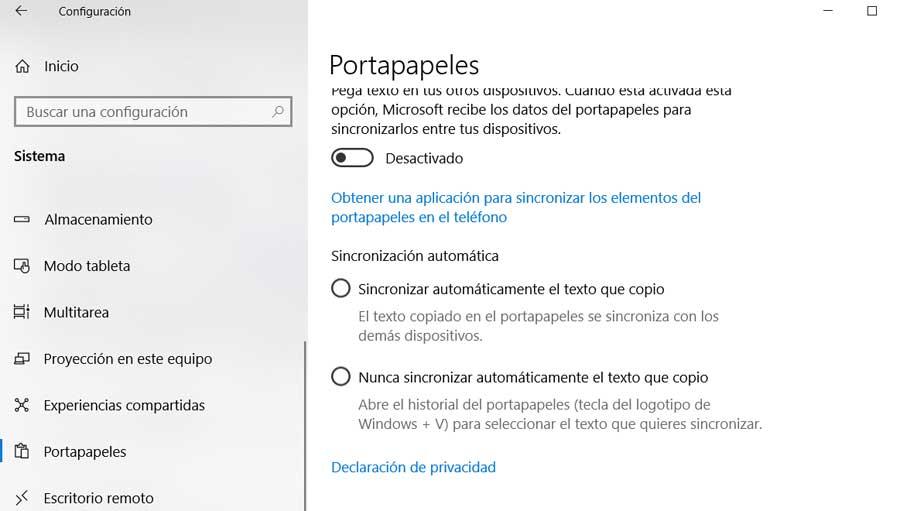
Al hacerlo nos aseguramos de que cualquier otro usuario del mismo
ordenador no habilite esta función y sincronice datos sensibles con los
servidores de Microsoft. Y es que hay que tener en
cuenta que estamos acostumbrados desde hace muchos años, a usar el
portapapeles para copiar en el mismo todo tipo de textos. Aquí se
incluyen contraseñas y otros tipos de datos un tanto sensibles que no es
recomendable que caigan en otras manos, como os podéis imaginar.
Es por ello que la esta sincronización del portapapeles de Windows
hace que esos datos pasen por los servidores de Microsoft, algo que en
muchos casos deberíamos evitar. Por tanto, por motivos de privacidad y
seguridad, el uso de esta funcionalidad en la nube no siempre es lo más
recomendable, de ahí que muchos quieran evitarlo a toda costa. Esto es
algo que se hace especialmente patente si solemos copiar aquí información privada o sensible.
Desactiva la sincronización del portapapeles
Por tanto, para ello tenemos que presionar la combinación de teclas
Win+R para que así aparezca el cuadro de diálogo de Ejecutar. Aquí
escribimos el comando regedit en el campo vacío y
pulsamos Intro. Entonces, cuando se abra la ventana del Editor del
Registro, nos movemos hasta la siguiente dirección de ruta:
HKEY_LOCAL_MACHINE\SOFTWARE\Policies\Microsoft\Windows\System
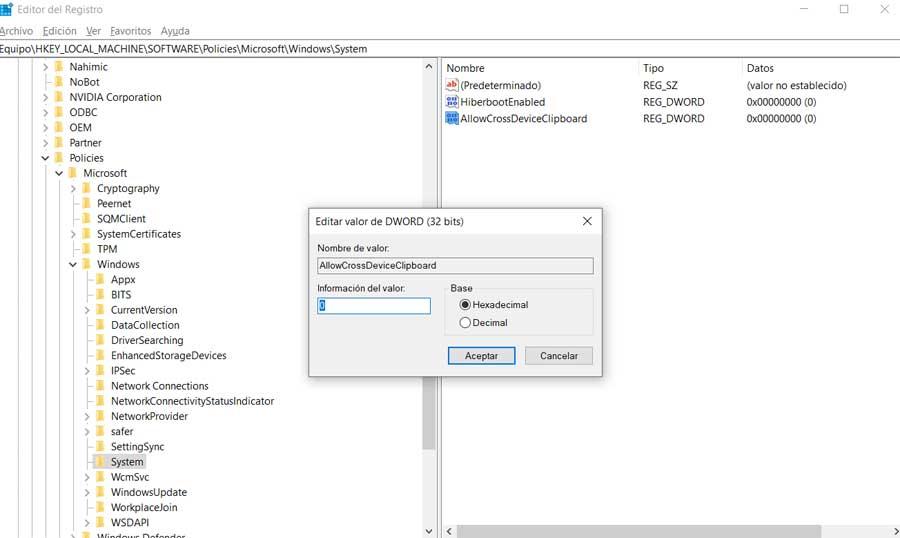
A continuación, en este apartado tendremos que crear un nuevo valor
desde la opción Nuevo / Valor DWORD (32-bit), al que llamamos
AllowCrossDeviceClipboard. Una vez que se ha creado, hacemos doble clic
en el mismo y establezca su valor en 0. De igual modo, si en el futuro
queremos volver a activar esta función, simplemente tenemos que cambiar
el valor asignado a 1, o borrar la entrada por completo.
Comentarios
Publicar un comentario